Реклама
Вашият Windows 10 Taskbar има нова функция Най-добрите нови функции на Windows 10 в актуализацията от май 2019 гЕто всички най-добри нови функции в последните актуализации на Windows 10. Прочетете още : My People ви позволява да общувате с вашите контакти направо от лентата на задачите. Тази функция обединява множество платформи, като имейл и Skype, в едно безпроблемно комуникационно изживяване.
Ще ви покажем как да настроите My People, да организирате контактите си и да закачите хора към лентата на задачите си, за да можете да сте в чат и да разговаряте за нула време.
Моля, не забравяйте да споделите опита си с My People в коментарите по-долу.
Активирайте Моите хора
Функцията My People е включена като нова настройка в актуализацията на Fall Creators 9 нови функции за настройки в актуализацията на Windows 10 Fall CreatorsИзглежда ли, че приложението Настройки се променя всеки път, когато го използвате? Ще ви покажем най-важните функции, които може да сте пропуснали след последната актуализация на Windows 10! Прочетете още .
За да проверите дали използвате правилната версия на Windows 10, натиснете Windows клавиш + I и навигирайте до Система > Информация. Вашият Версия номер трябва да бъде 1709 или по-високо.
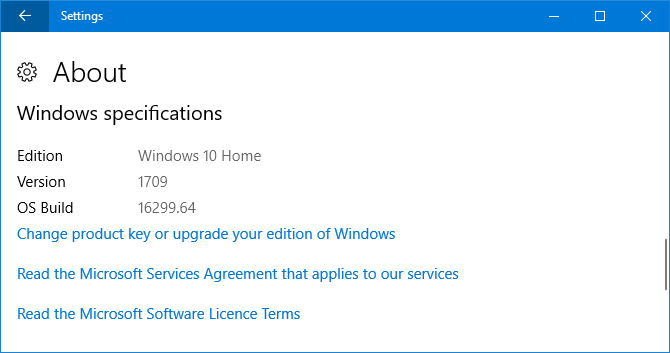
Ако нямате правилната версия, вижте нашето ръководство за това как да надстроите Как (не) да надстроите до най-новата версия на Windows 10Актуализацията на Windows 10 октомври 2018 г. ще бъде пусната скоро. Независимо дали искате да надстроите най-новата функция сега или да изчакате, ние ви показваме как. Прочетете още . Имайте предвид обаче, че Microsoft се опитва да ви даде актуализацията, когато знае, че вашата система е съвместима, така че може да срещнете проблеми, ако я принудите.
След като имате актуализацията на Fall Creators, трябва да видите, че иконата My People се появява отдясно на лентата на задачите, представена от двете фигури. Ако не го виждате, Кликнете с десния бутон празно място в лентата на задачите и отметнете Бутон за показване на хора.

Можете също да го активирате чрез менюто Настройки. Натиснете Windows клавиш + I, навигирайте до Персонализиране > Лента на задачите, и плъзнете Показване на контакти в лентата на задачите да се На. Тук можете също да персонализирате към Показване на известията на Моите хора и Пуснете звук, когато пристигне известие за My People.
Свържете вашите акаунти
Щракнете върху иконата My People и ще видите, че тя е разделена между хора и Приложения раздели. За да започнете, щракнете Приложения.
Извън кутията My People поддържа приложенията People, Skype и Mail. Ако имате инсталирани други приложения, които се поддържат, те също ще се появят тук. Списъкът е ограничен, тъй като функцията е нова, но се надяваме, че разработчиците ще започнат да я поддържат в близко бъдеще.
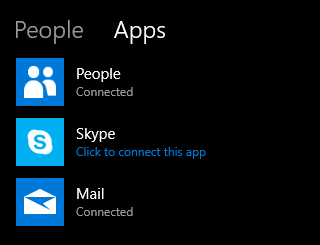
Може да откриете, че някои приложения вече са изброени като Свързани ако сте ги настроили отделно преди това. Вашите контакти от тях ще бъдат интегрирани в My People. Не забравяйте, че самото приложение People поддържа неща като интеграция на контакти с Gmail и Outlook.
Ще се покаже несвързано приложение Щракнете, за да свържете това приложение. Направете точно това, следвайте съветника (Skype ще ви помоли да влезете, например) и вашите контакти от това приложение ще се покажат в Моите хора.
Закачете контакти в лентата на задачите
Можете да закачите до три от вашите контакти в лентата на задачите. След това всички други фиксирани контакти ще прелеят в списък в Моите хора.

За да започнете, щракнете Намерете и фиксирайте контакти. Вашите контакти от всички приложения ще бъдат изброени тук, подредени по азбучен ред. Намерете бързо някой, като използвате Търсене поле. След като бъдат избрани, те автоматично ще бъдат закрепени към лентата на задачите до иконата My People.
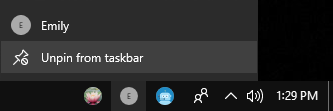
За да премахнете контакт, който сте закрепили към лентата на задачите, просто Кликнете с десния бутон тяхната икона и щракнете Откачете от лентата на задачите. Те автоматично ще бъдат заменени с друг контакт, ако сте закачили повече от три преди това.
Добавяне и комбиниране на контакти
Ако не виждате някой в списъка си, можете лесно да го добавите към контактите си. Щракнете върху три хоризонтални точки и изберете Нов контакт. Ще бъдете подканени да изберете акаунт по подразбиране, в който да запазвате нови контакти, като Microsoft или Gmail, но можете да промените това всеки път, когато добавите контакт.
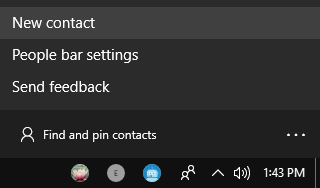
Въведете всички техни данни, като име, Мобилен телефон, и електронна поща. Ако не добавите снимка, тогава този човек ще бъде представен от своя инициал. Щракнете върху Запазете когато е готово.
Може да откриете, че някои от вашите контакти са дублирани на Намерете и фиксирайте контакти списък. Това ще се случи, ако ги запазите в различни услуги под различни имена. Можете да комбинирате тези контакти, така че да се показват като един запис.
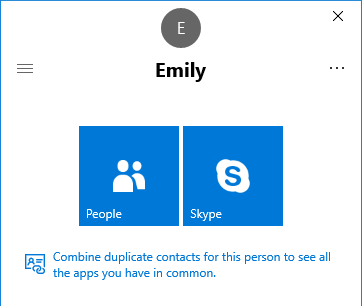
За да направите това, намерете човека във вашия списък Моите хора, щракнете върху него и изберете Комбинирайте дублиращи се контакти за този човек, за да видите всички общи приложения, които имате.
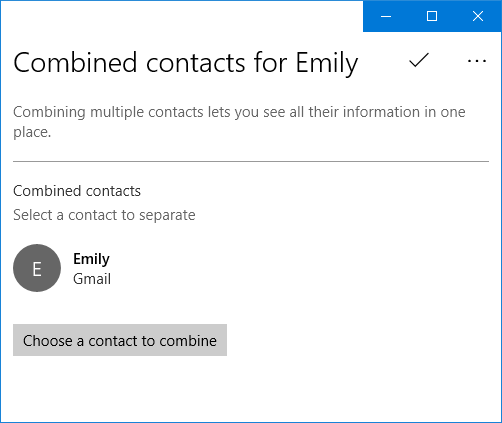
Това ще отвори нов прозорец. Ако подобен контакт е открит автоматично, можете да щракнете върху тях от предложения списък, за да ги комбинирате. В противен случай щракнете Изберете контакт за комбиниране и след това изберете контакта от списъка.
Използване на Моите хора
Сега, когато имате своя списък с контакти във форма и хората са закрепени към лентата на задачите ви, е време всъщност да го използвате.
Щракнете върху нечия икона и след това изберете приложението, което искате да използвате, за да комуникирате с него. Например щракнете поща на имейл или Skype да чатим там. Моите хора ще запомнят предпочитанията ви, но можете да превключите, като щракнете върху икона на хамбургер (три хоризонтални линии).
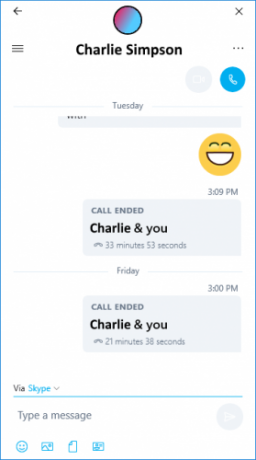
Можеш щракнете и плъзнете в заглавната лента на прозореца за чат, за да го преместите навсякъде на екрана. Трите хоризонтални точки ще ви дадат още няколко опции, като Редактиране на контакт или отваряне на цялото приложение, вместо да използвате My People.
Предимството на My People е, че можете да чатите с вашите контакти в различни приложения с няколко лесни щраквания. Например, със Skype можете да изпращате и получавате съобщения и файлове, да инициирате обаждания и др. Забавна функция за Skype е, че ако някой ви изпраща емоджи Въведете Emojis по лесния начин в Windows 10 с панела EmojiЗнаете ли, че Windows 10 вече има панел с емоджи, който ви позволява да вмъквате перфектните емоджи по всяко време? Ето как да го използвате и как да го деактивирате, ако го мразите. Прочетете още след това ще се появи над иконата на този човек във вашата лента на задачите, голяма и анимирана.
Функция в процес на изпълнение
Все още са ранни дни за Моите хора. Очакваме Microsoft да продължи да добавя функции и да се надяваме, че разработчиците на трети страни ще интегрират поддръжка за него в своите приложения. Би било чудесно да видите неща като WhatsApp, Telegram, Twitter и Facebook налични тук.
Ако търсите повече начини да извлечете максимума от лентата на задачите, разгледайте нашите разширени настройки на лентата на задачите за Windows 10 6 разширени настройки на лентата на задачите за Windows 10Windows 10 донесе много промени и лентата на задачите не беше пощадена. И все пак много малки промени могат да подобрят изживяването ви. Ще ви покажем как можете да го персонализирате до съвършенство. Прочетете още и на най-доброто ръководство за персонализиране на лентата на задачите на Windows 10 Персонализиране на лентата на задачите на Windows 10: Пълното ръководствоЕто как да персонализирате лентата на задачите на Windows 10 с вградени настройки, удобни трикове и софтуер на трети страни. Прочетете още .
Коя е любимата ви част от функцията My People? Има ли нещо, което се надявате Microsoft да добави към него?
Джо е роден с клавиатура в ръце и веднага започва да пише за технологиите. Сега той е писател на свободна практика на пълен работен ден. Попитайте ме за Loom.


